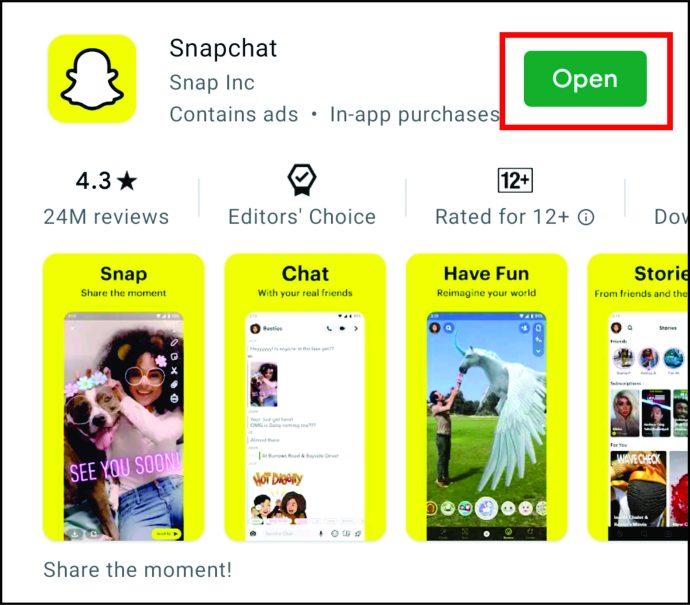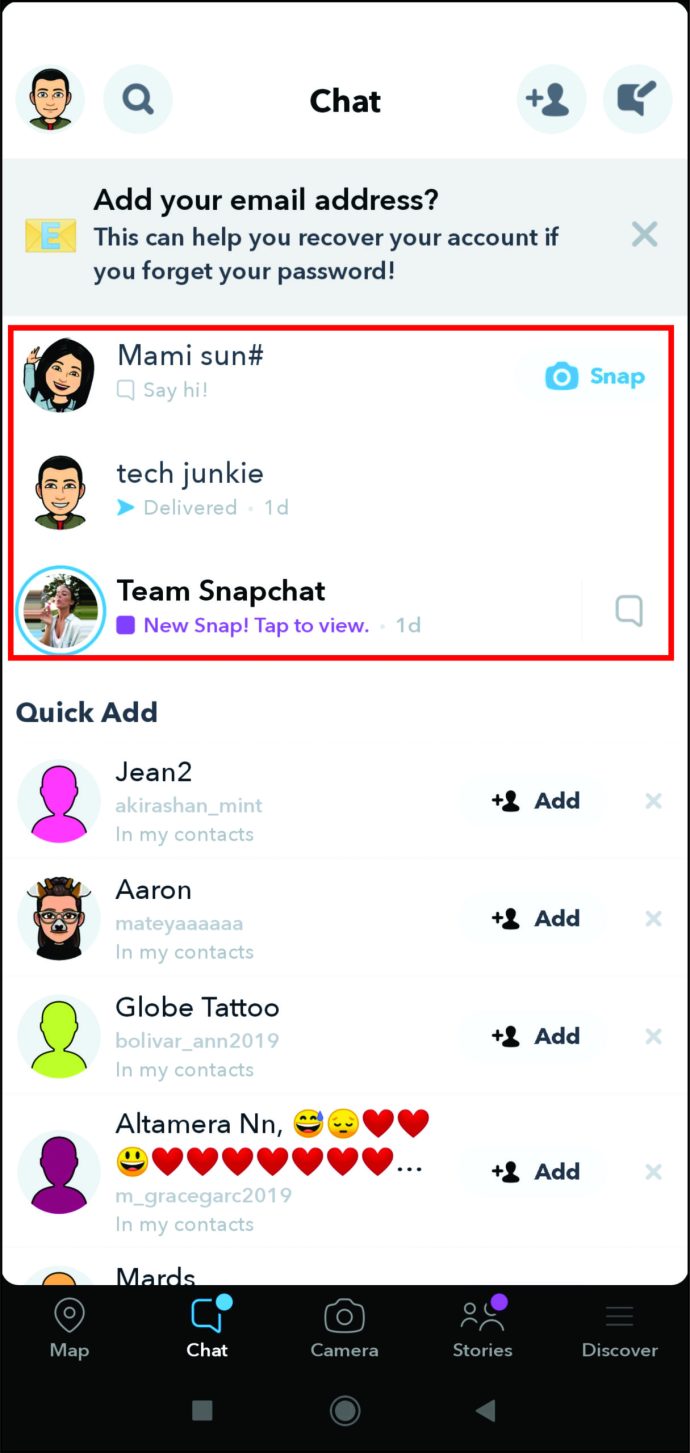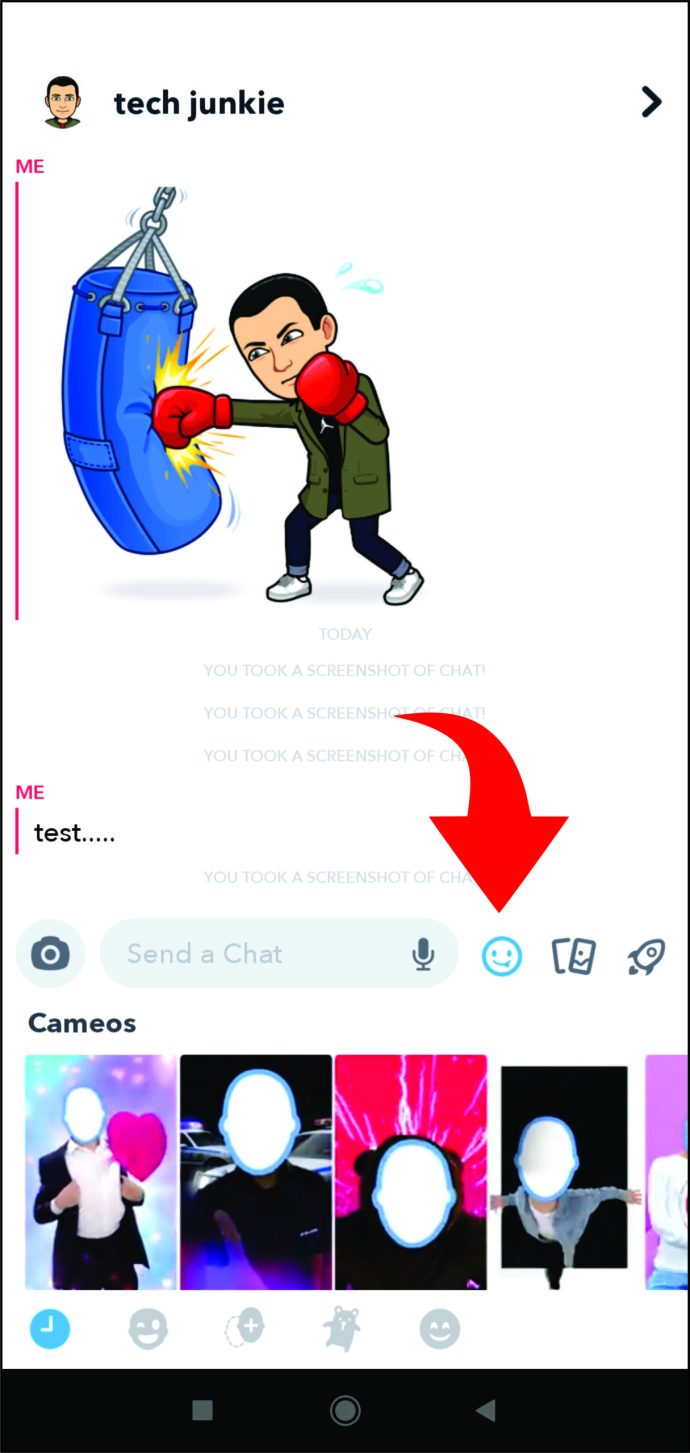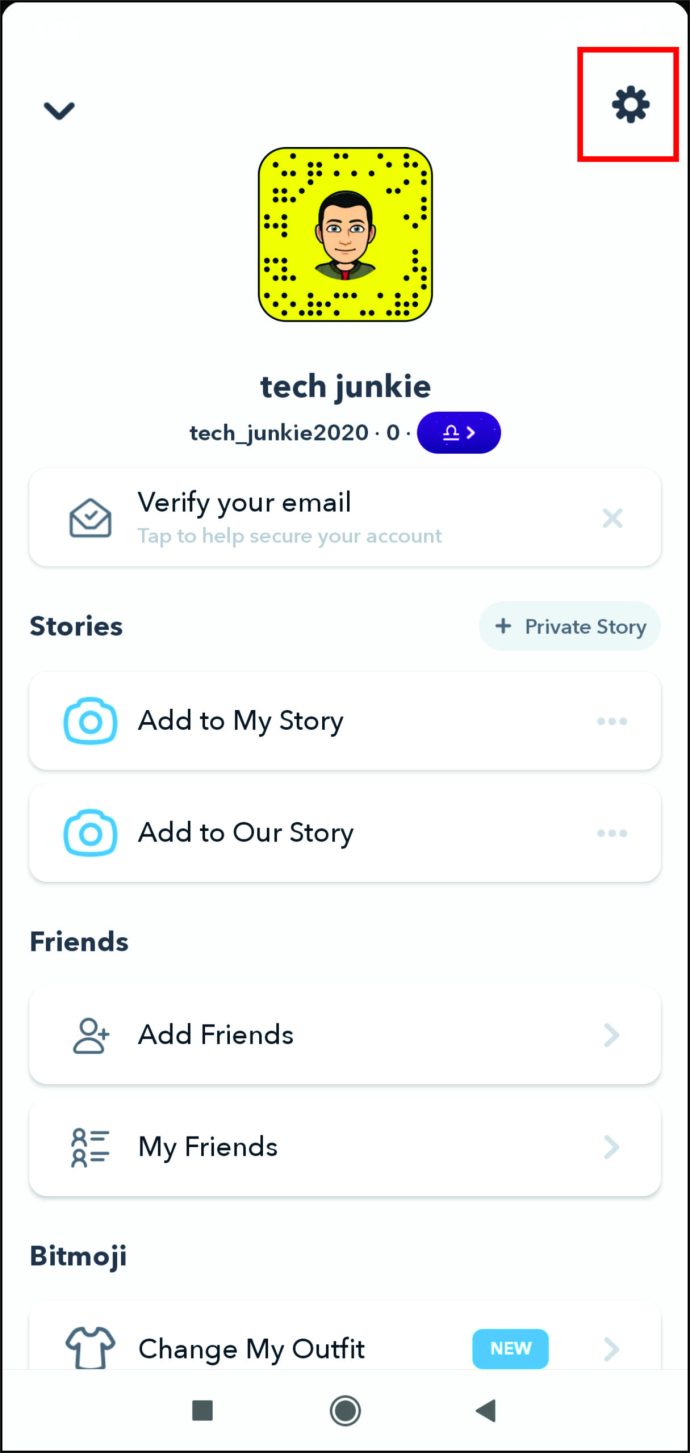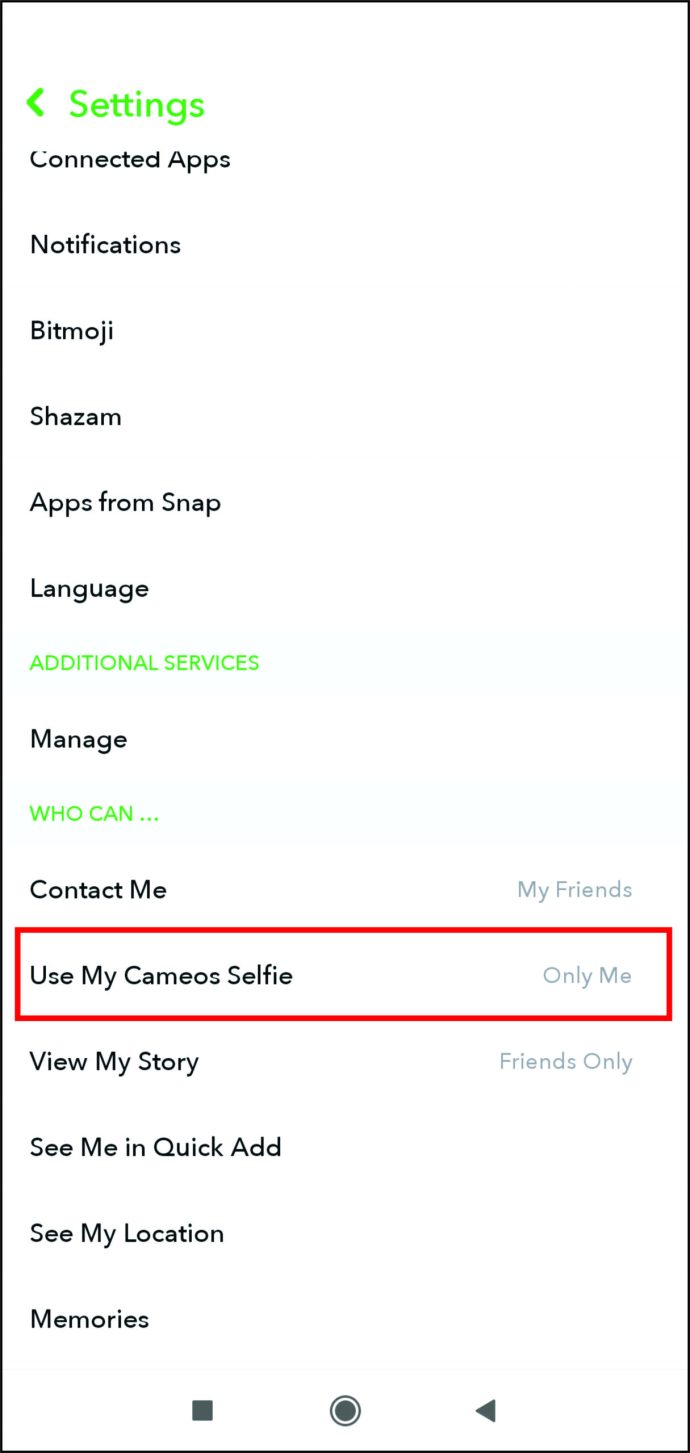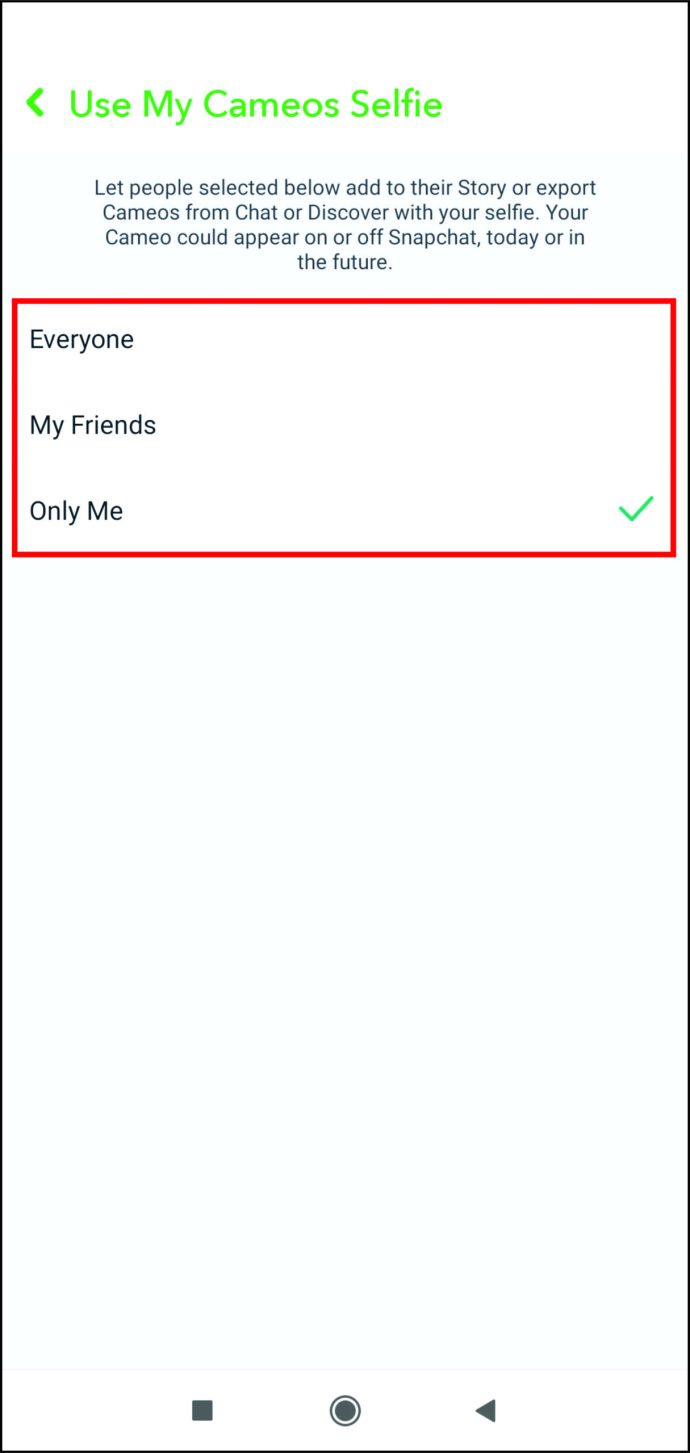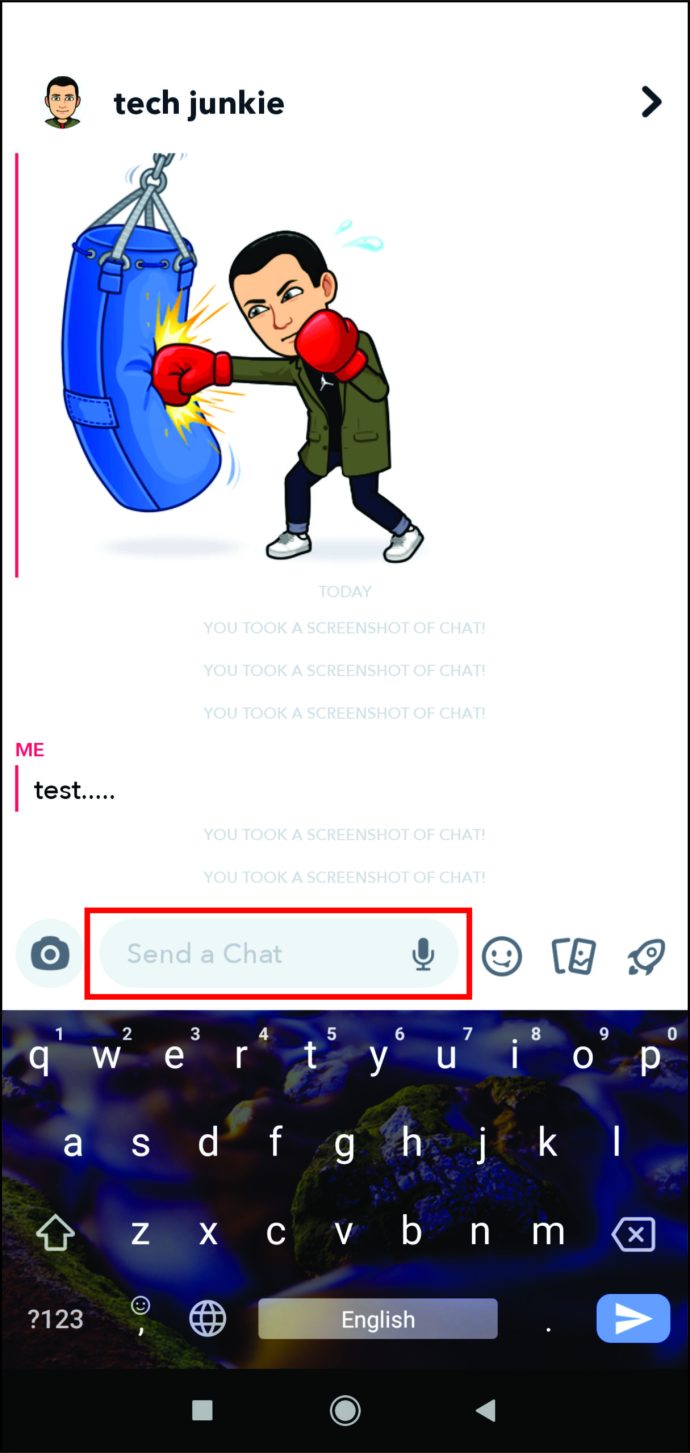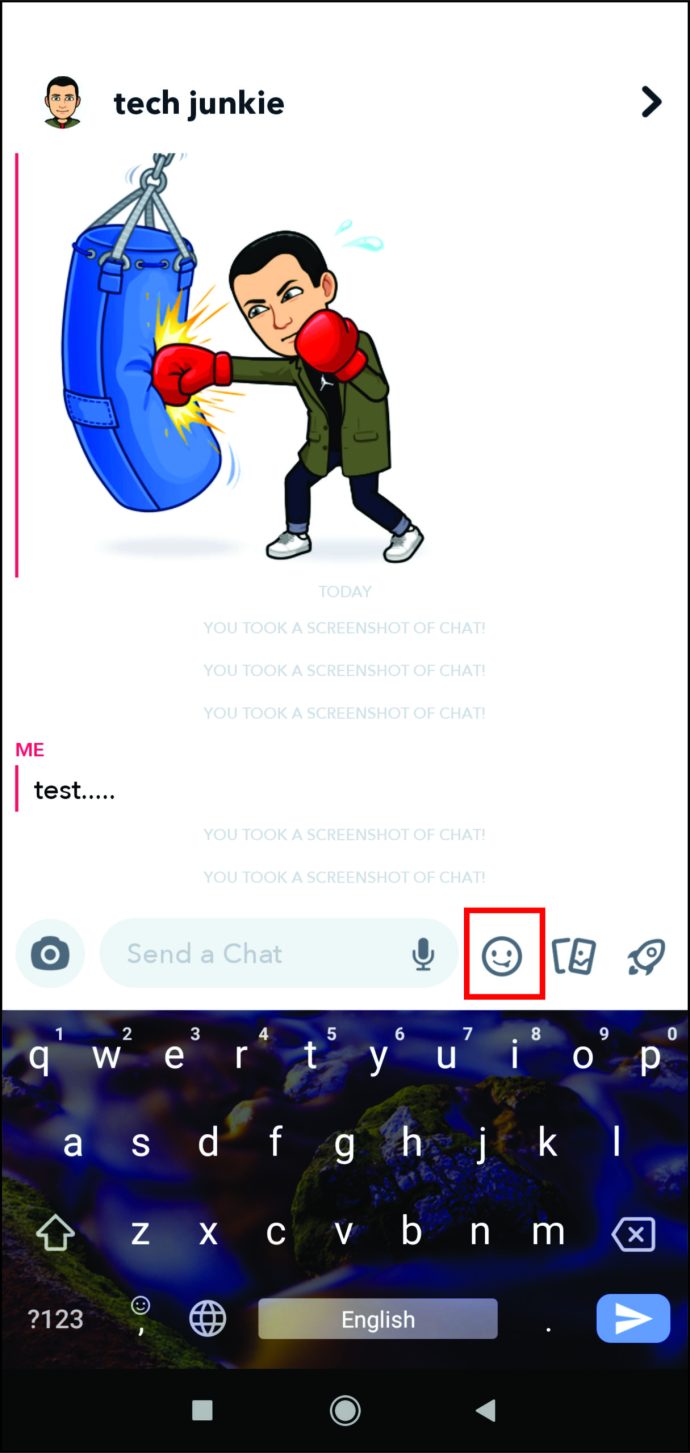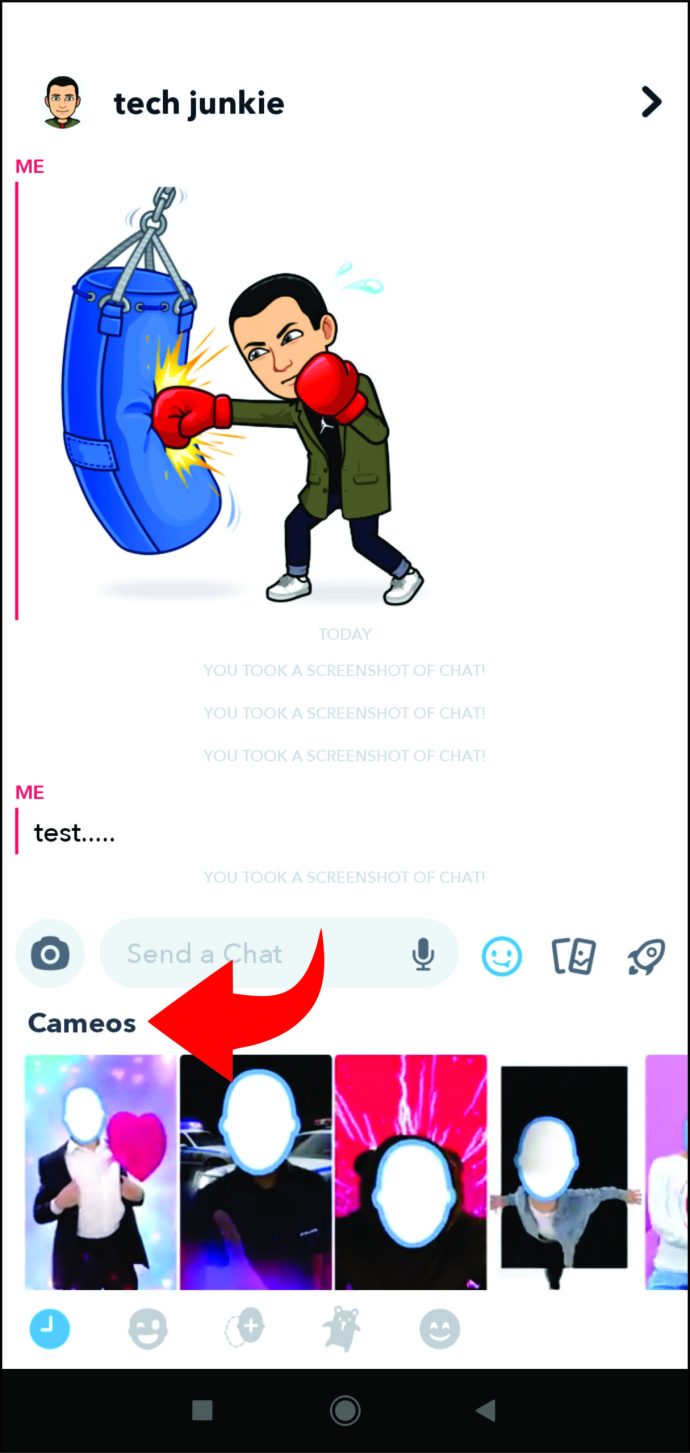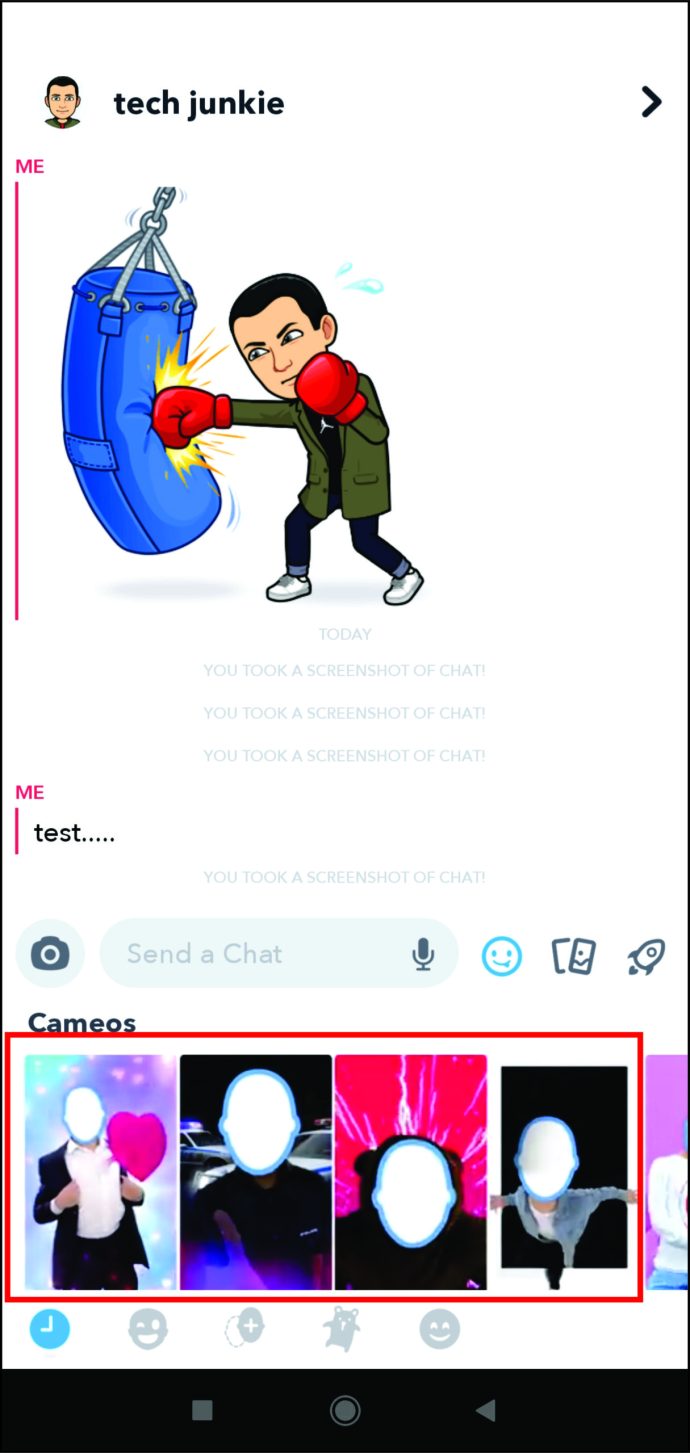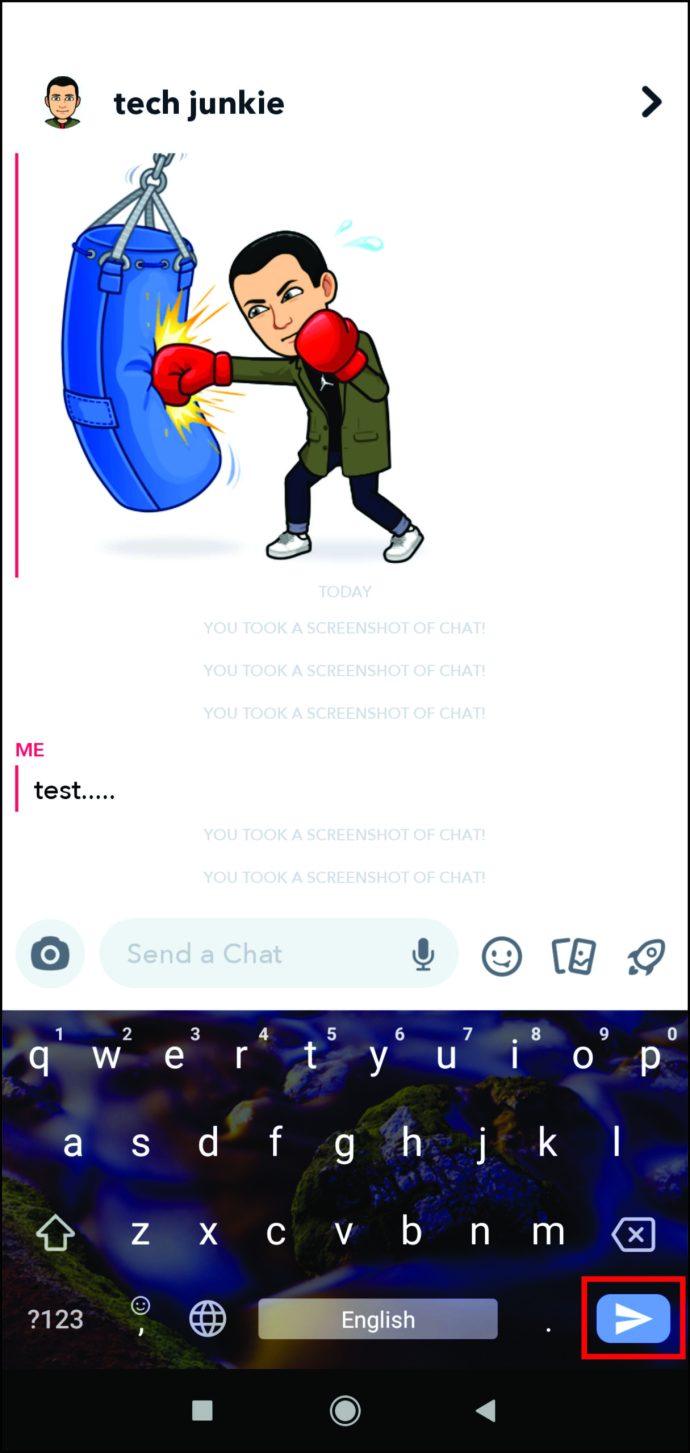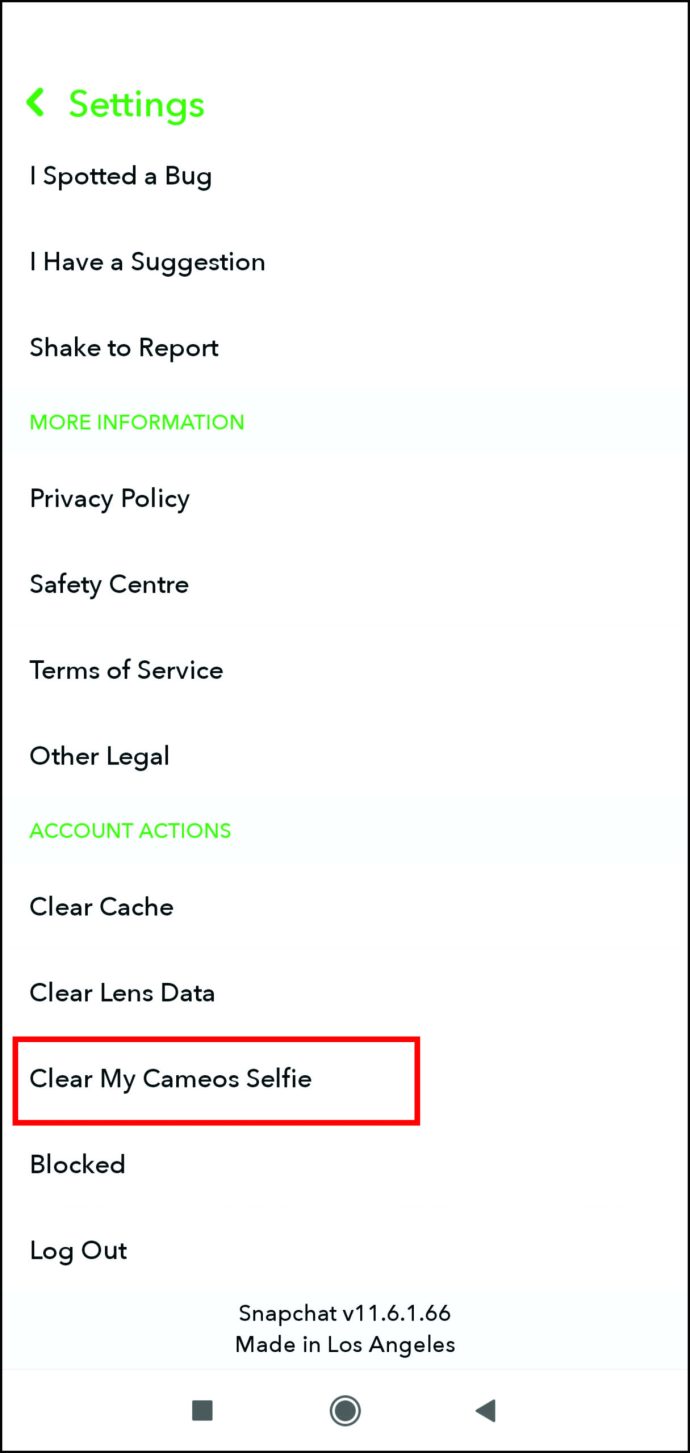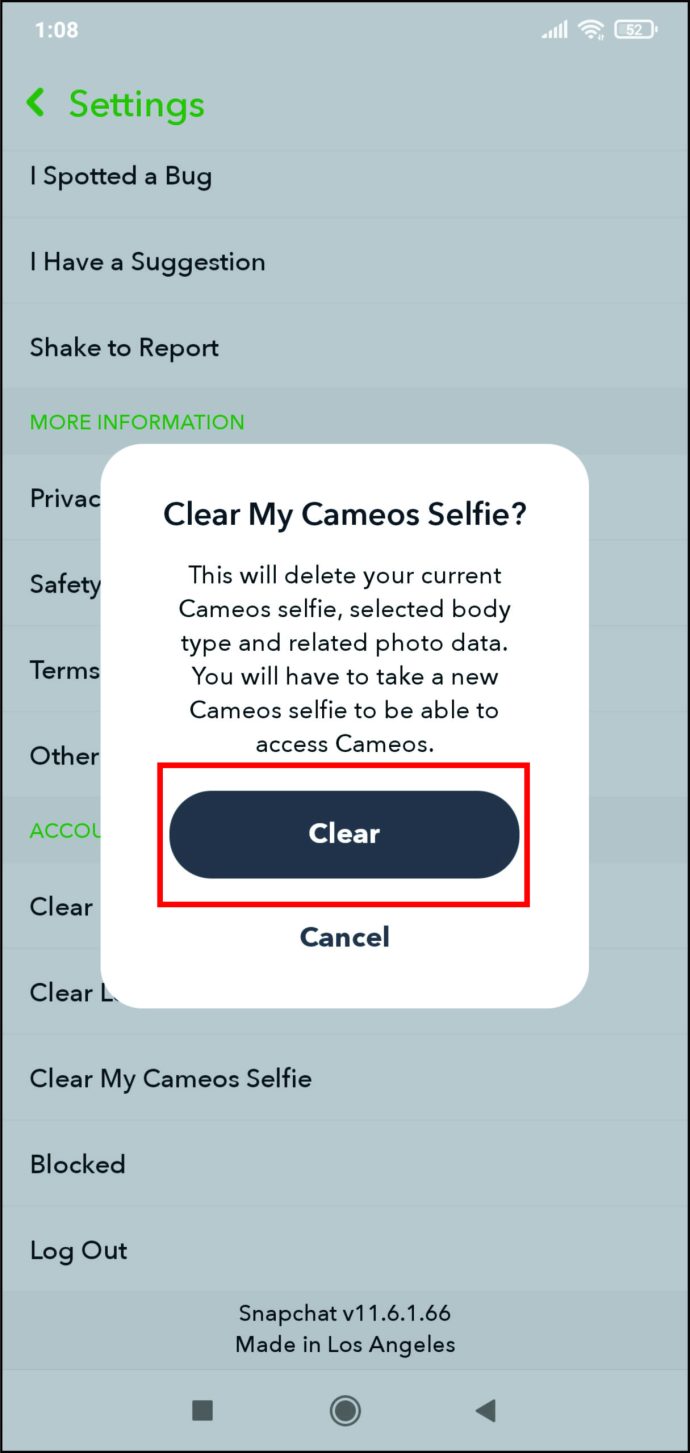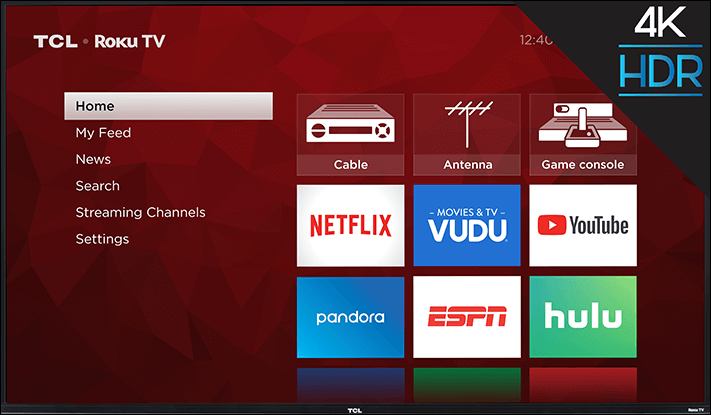얼굴을 사용하여 재미있는 클립을 만드는 것은 Snapchat의 최신 기능 중 하나입니다. 플랫폼에서 느끼는 감정을 표현하고 싶을 때마다 Cameos를 사용하는 것보다 더 좋은 방법은 없습니다. 또한 친구의 셀카를 Cameos에 추가하여 웃게 만들 수도 있습니다. 그것보다 훨씬 나아지지 않습니다.

Snapchat에서 카메오를 관리하는 방법이 궁금하시다면 저희가 해결해 드리겠습니다. 이 문서에서는 Cameo를 만들고 수정하고 친구 및 가족과 공유하는 방법에 대해 설명합니다.
Android 및 iPhone용 Snapchat에서 카메오 사진을 변경하는 방법
사용자는 종종 카메오를 변경하기를 원하기 때문에 Snapchat은 이 프로세스를 단순화했습니다. 이제 원할 때마다 할 수 있습니다.
마음에 드는 셀카를 만들고 나면 저장하고 향후 카메오에서 사용할 수 있습니다. Cameo를 변경할 때가 되면 다음 단계를 따르세요.
- 스냅챗 앱을 엽니다.
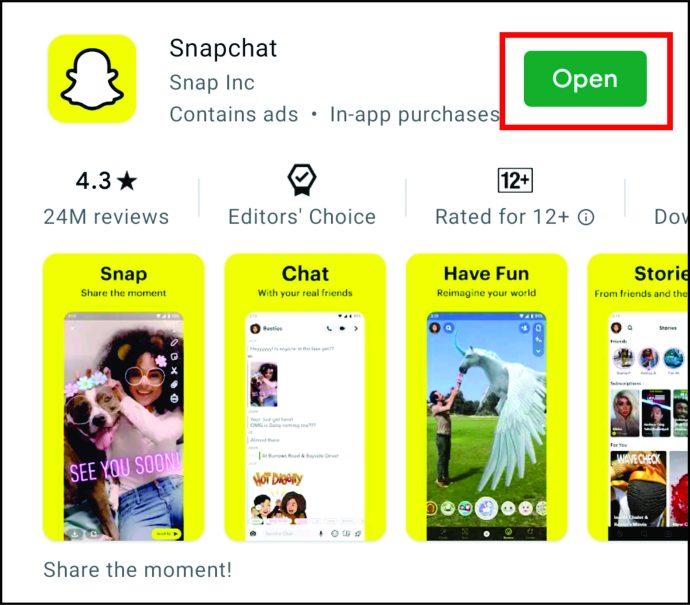
- 채팅 중 하나를 입력합니다.
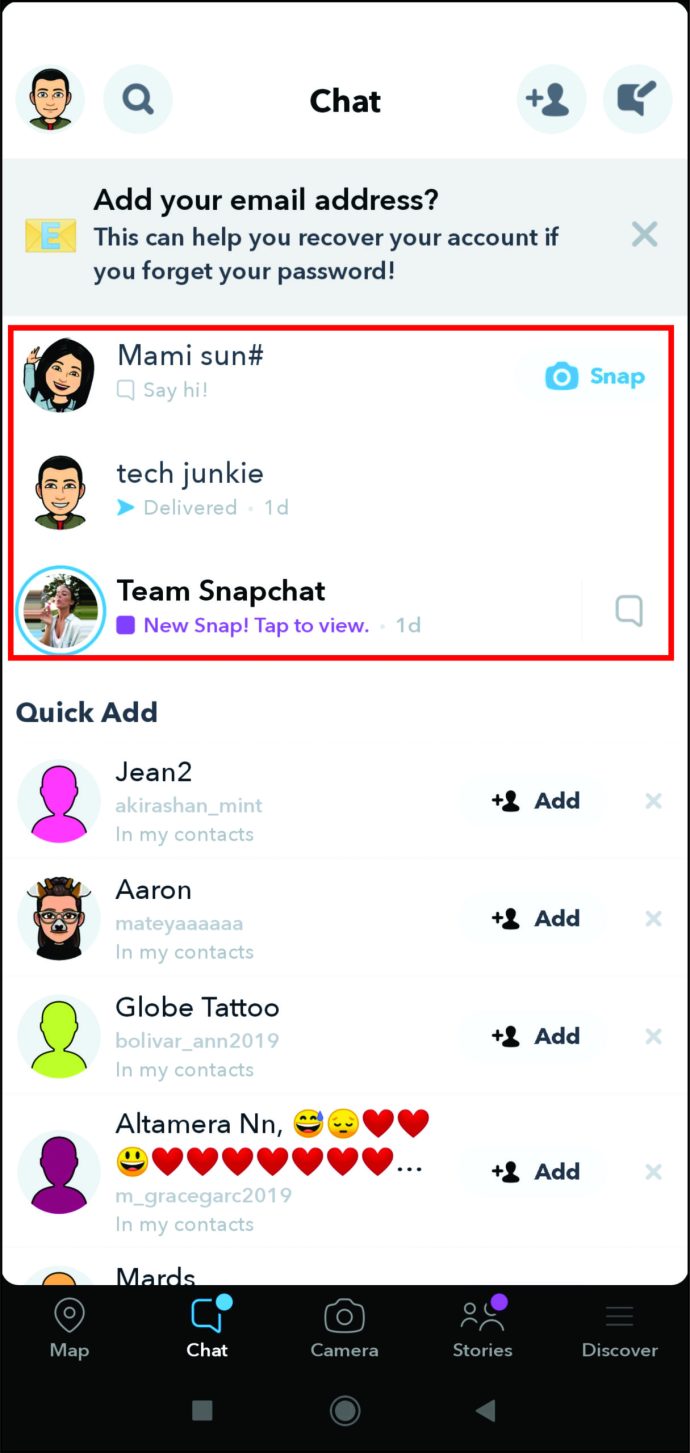
- 웃는 얼굴 아이콘을 탭하고 "Cameos"를 선택한 다음 "More"를 클릭하십시오.
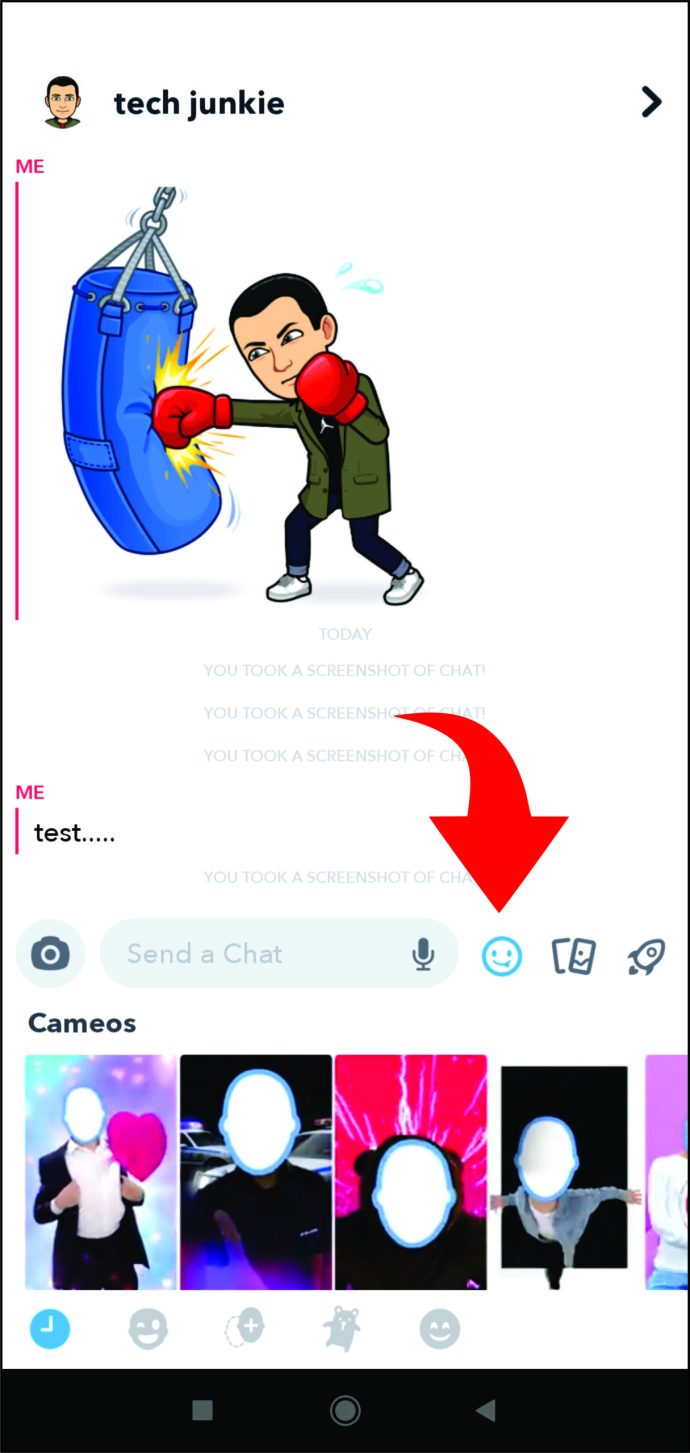
- "새 셀카"를 선택하고 새 사진을 찍습니다. 그것으로 몇 초 만에 새로운 카메오를 보낼 준비가 된 것입니다.

Android 및 iPhone용 Snapchat에서 Cameo Friend를 변경하는 방법
친구 중 일부와 사진을 공유할 수 없는 경우 Snapchat을 사용하면 잊지 못할 2인 카메오에 친구를 소개할 수 있습니다. 뿐만 아니라 수십 가지 배경 중에서 선택한 다음 친구의 셀카를 추가하여 독특한 것을 만들 수도 있습니다.
카메오를 공유할 사람을 선택할 수 있지만 카메오를 사용할 수 있도록 허용해야 합니다. 프로세스 작동 방식은 다음과 같습니다.
- "내 프로필"로 이동하여 "설정"을 탭합니다.
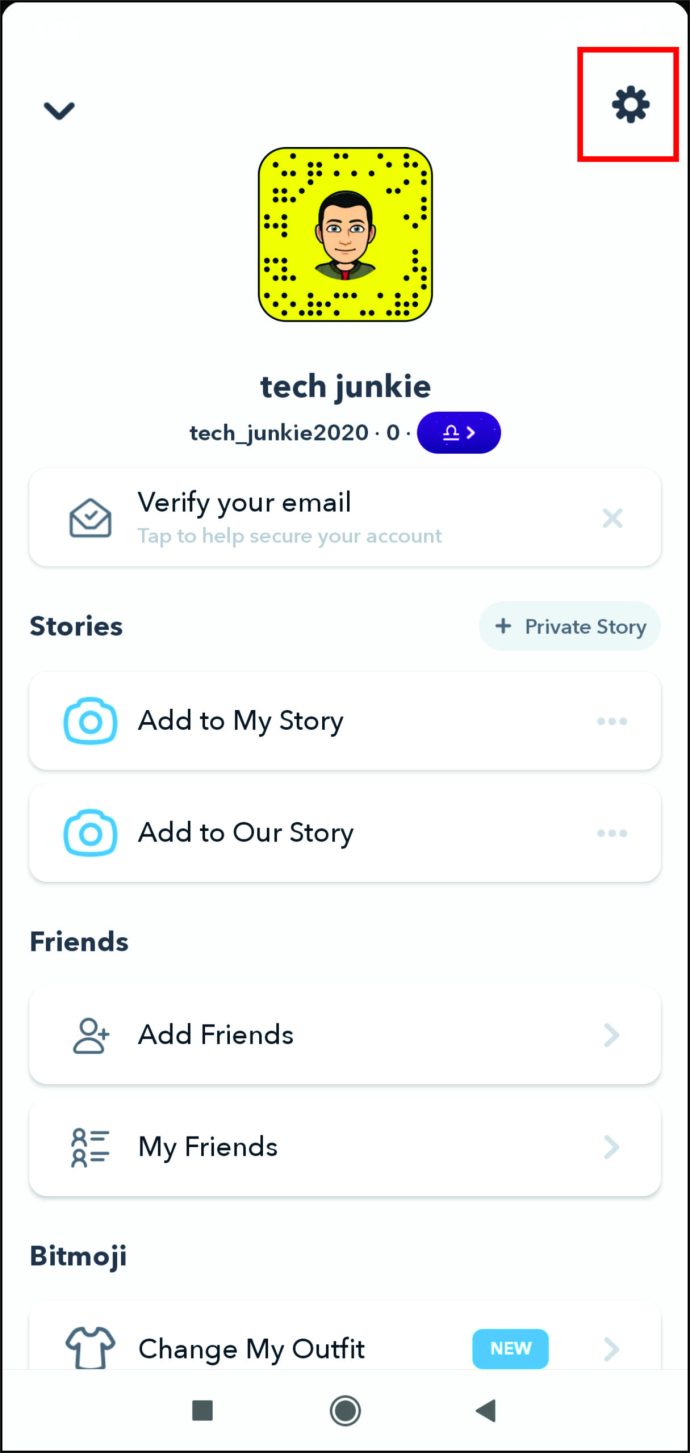
- "누가 할 수 있는지"를 찾아 "내 카메오 셀카 사용"을 탭합니다.
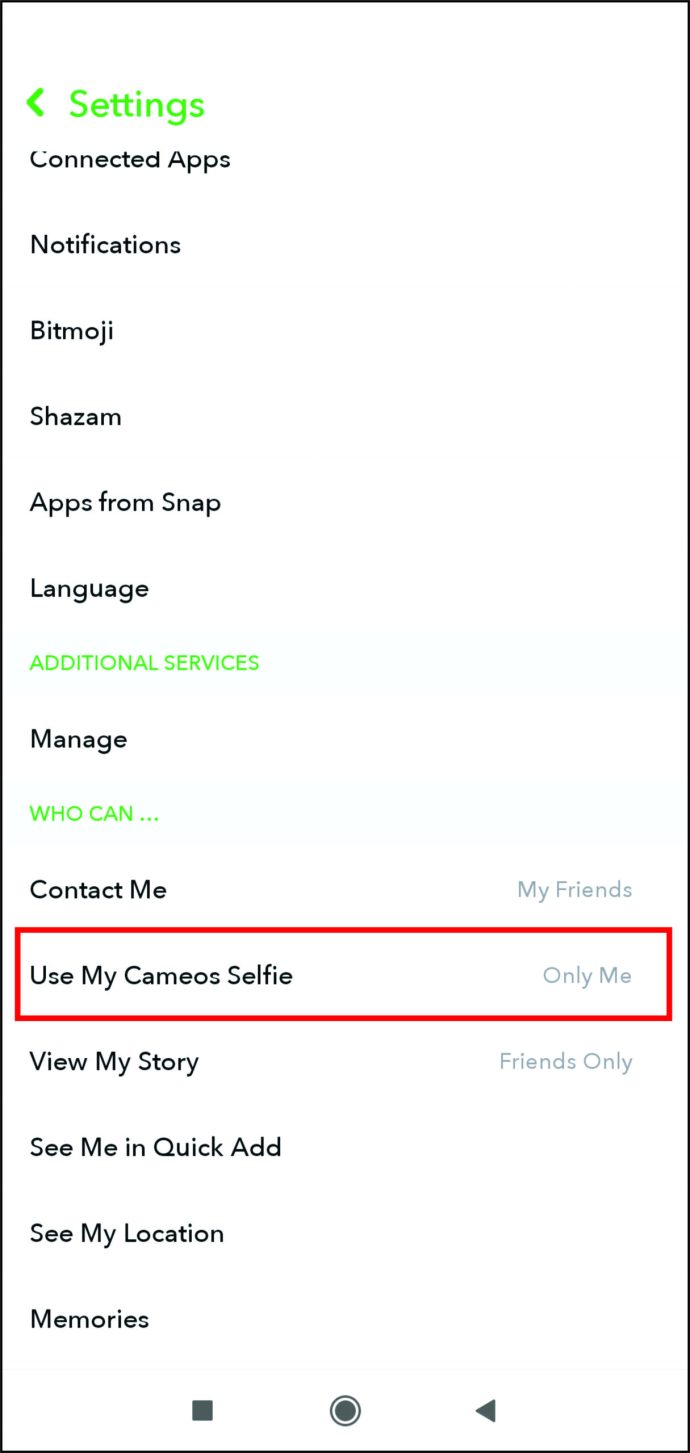
- "모두", "내 친구" 또는 "나만"이 카메오에 액세스할 수 있는지 여부를 결정할 수 있습니다.
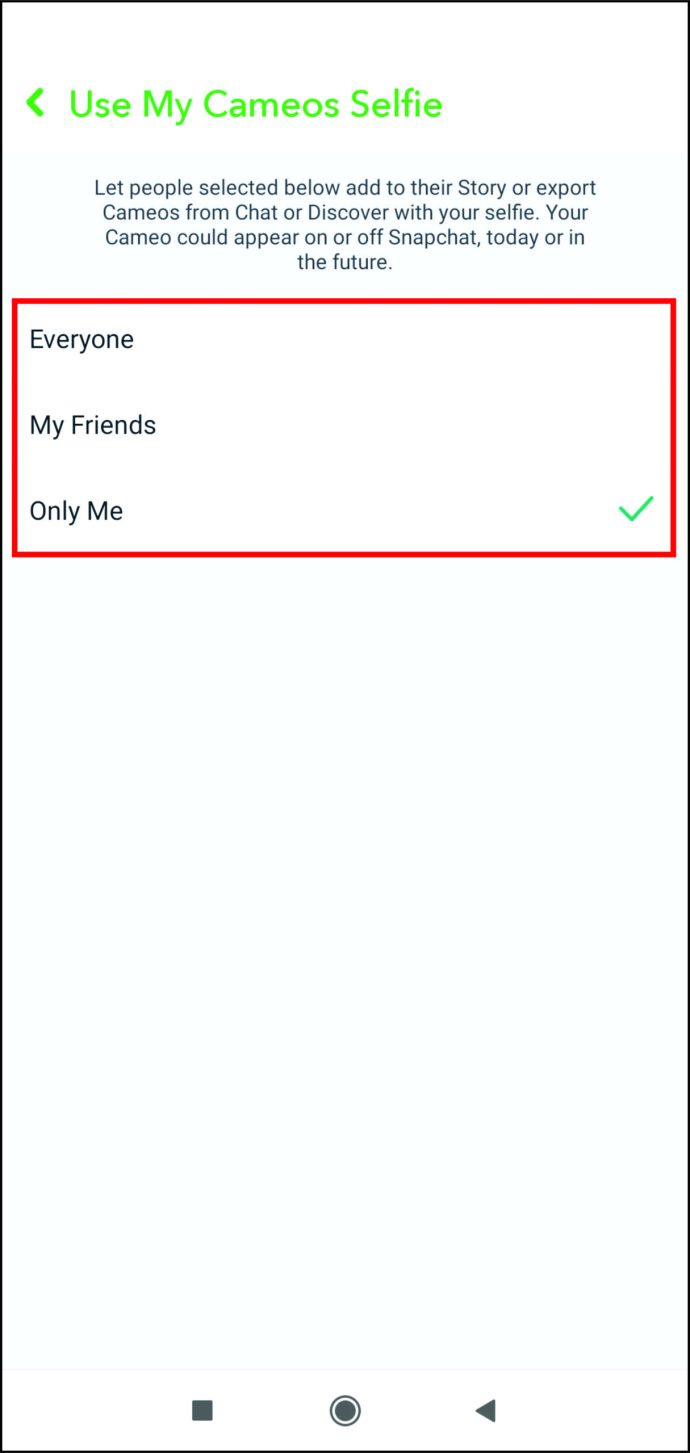
선택에 따라 카메오에 친구를 등장시킬 수 있으며 그 반대의 경우도 마찬가지입니다. 그러나 Snapchat에서 누군가를 차단한 경우(또는 그 반대의 경우도 마찬가지), 두 사람은 2인용 Cameo를 만들 수 없습니다.
Snapchat 카메오에서 텍스트를 변경하는 방법
텍스트를 추가하면 카메오가 더 멋지게 보일 수 있습니다. 그들의 템플릿은 카메오 주위로 이동할 수 있고 테마에 맞는 텍스트를 쉽게 통합할 수 있습니다. Cameo에 단어나 텍스트 줄을 포함하기로 결정했다면 다음과 같이 하십시오.
- 스냅챗 앱을 엽니다.
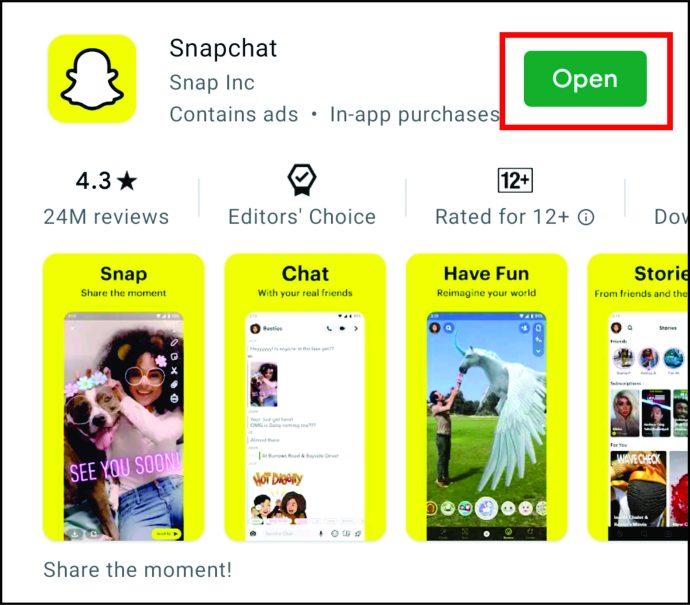
- 카메오를 보낼 채팅을 입력합니다.
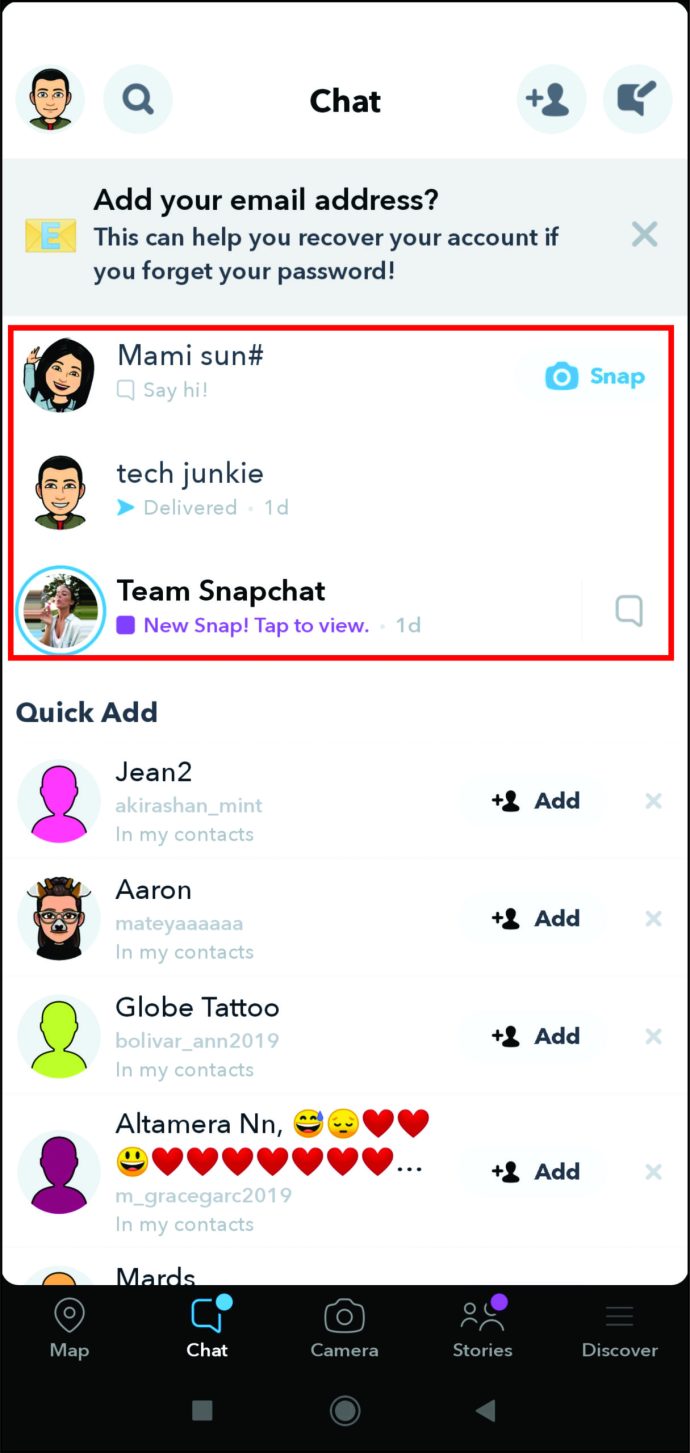
- 텍스트 상자에 보낼 텍스트를 입력합니다.
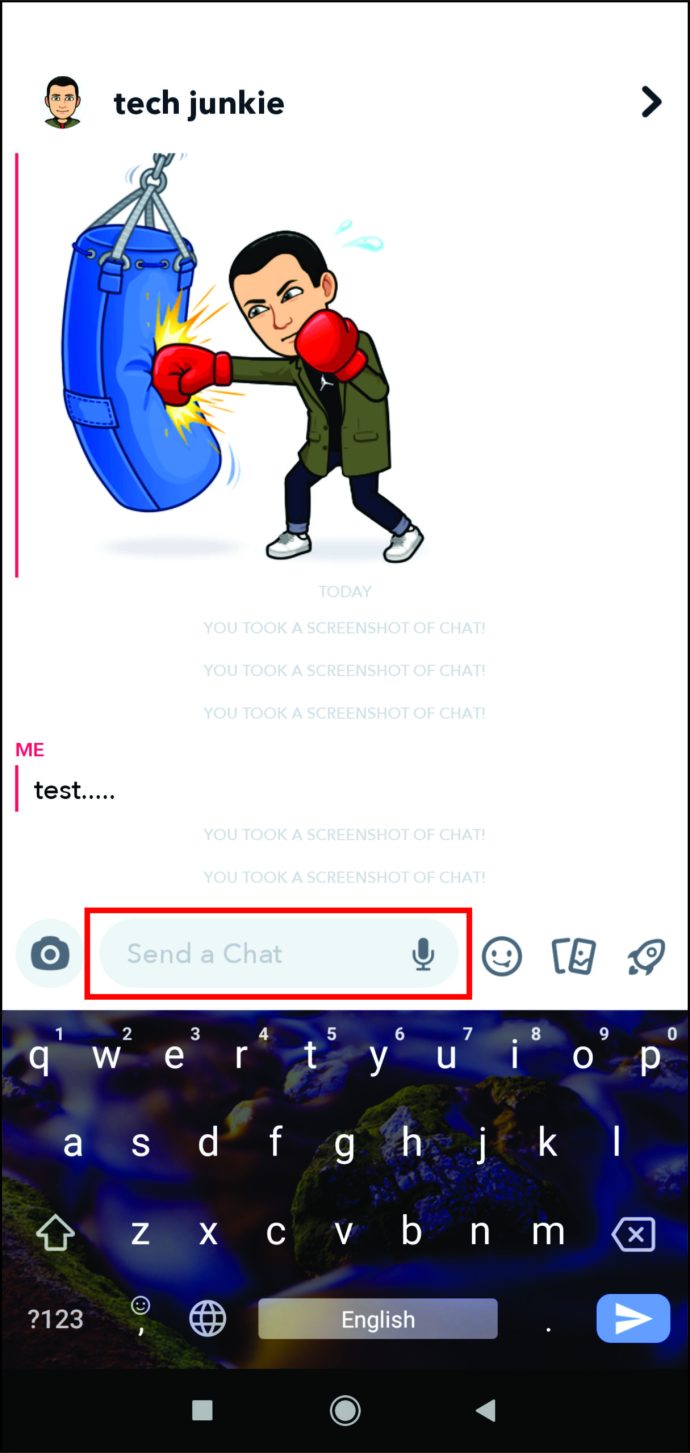
- 텍스트 상자의 오른쪽에 이모티콘 또는 스마일 아이콘이 표시됩니다.
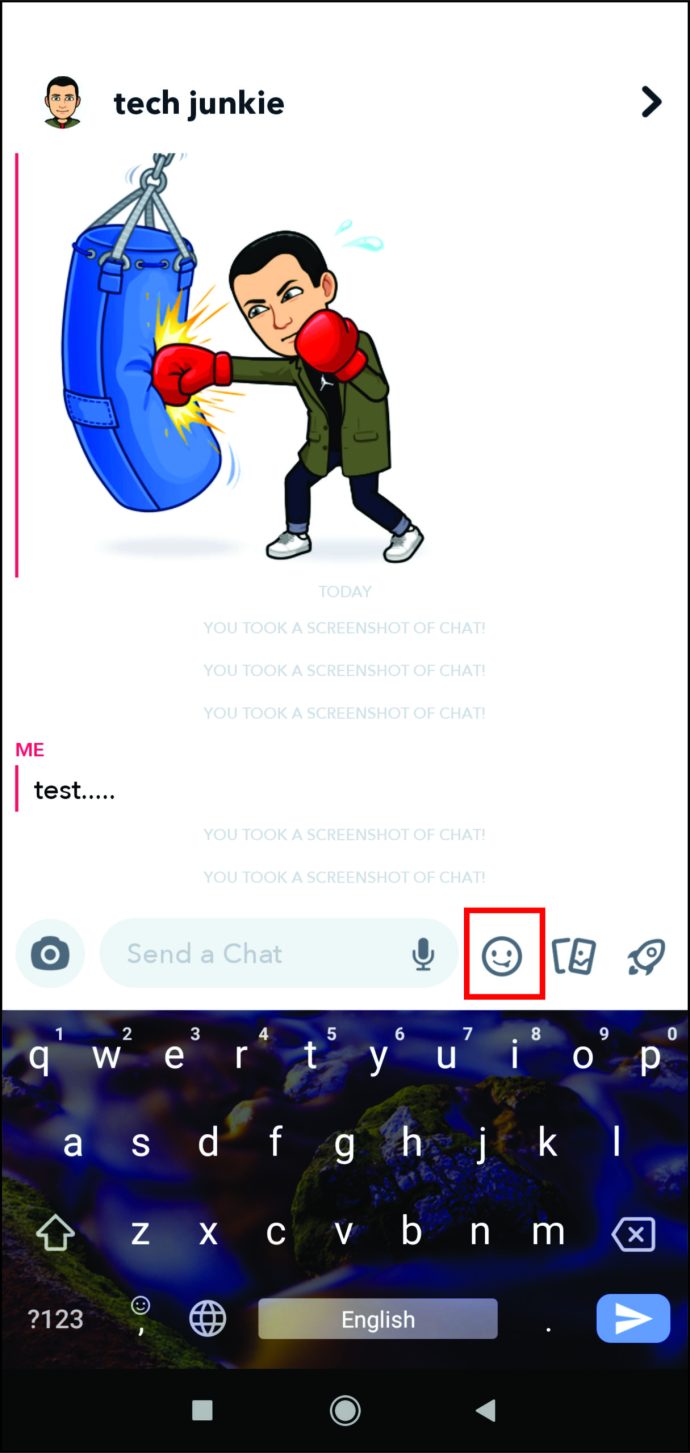
- 탭하면 새 메뉴가 열립니다. 두 번째 옵션은 "Cameo"입니다.
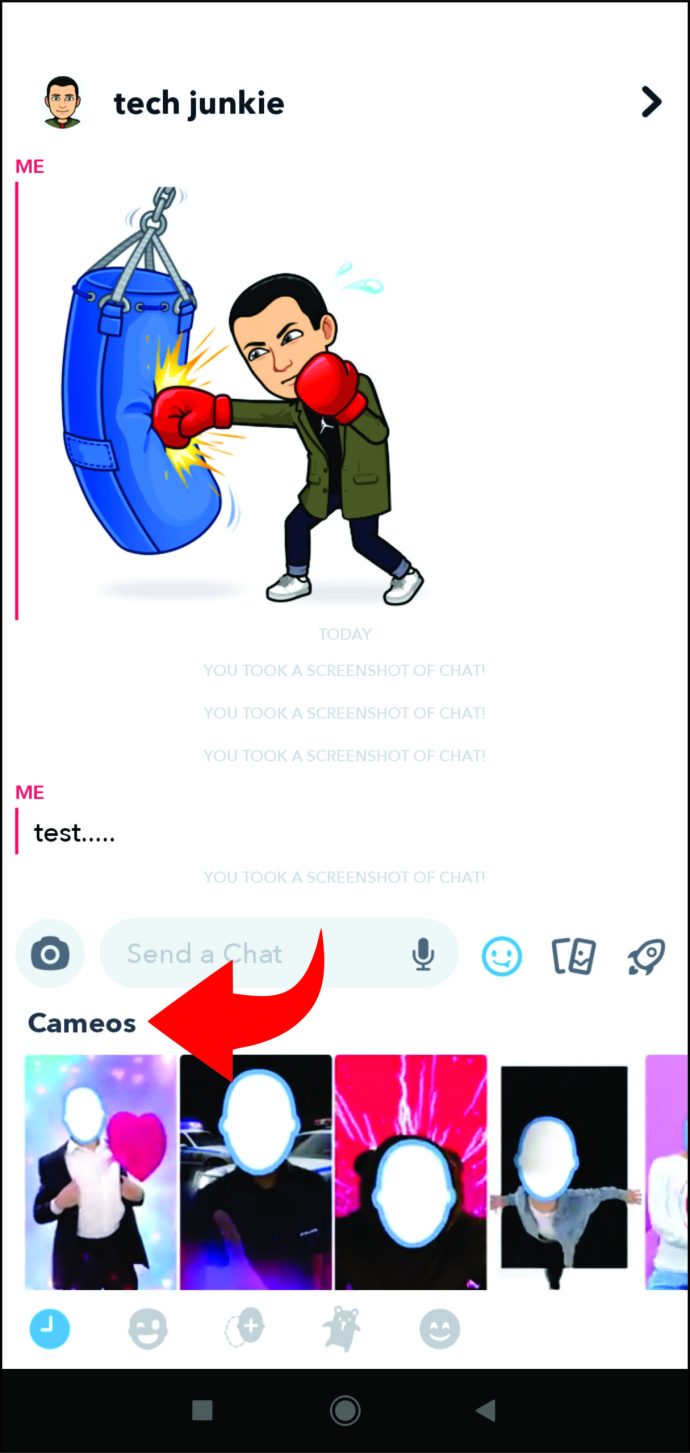
- 모든 Cameo에는 입력한 텍스트가 있으므로 보낼 텍스트를 선택할 수 있습니다.
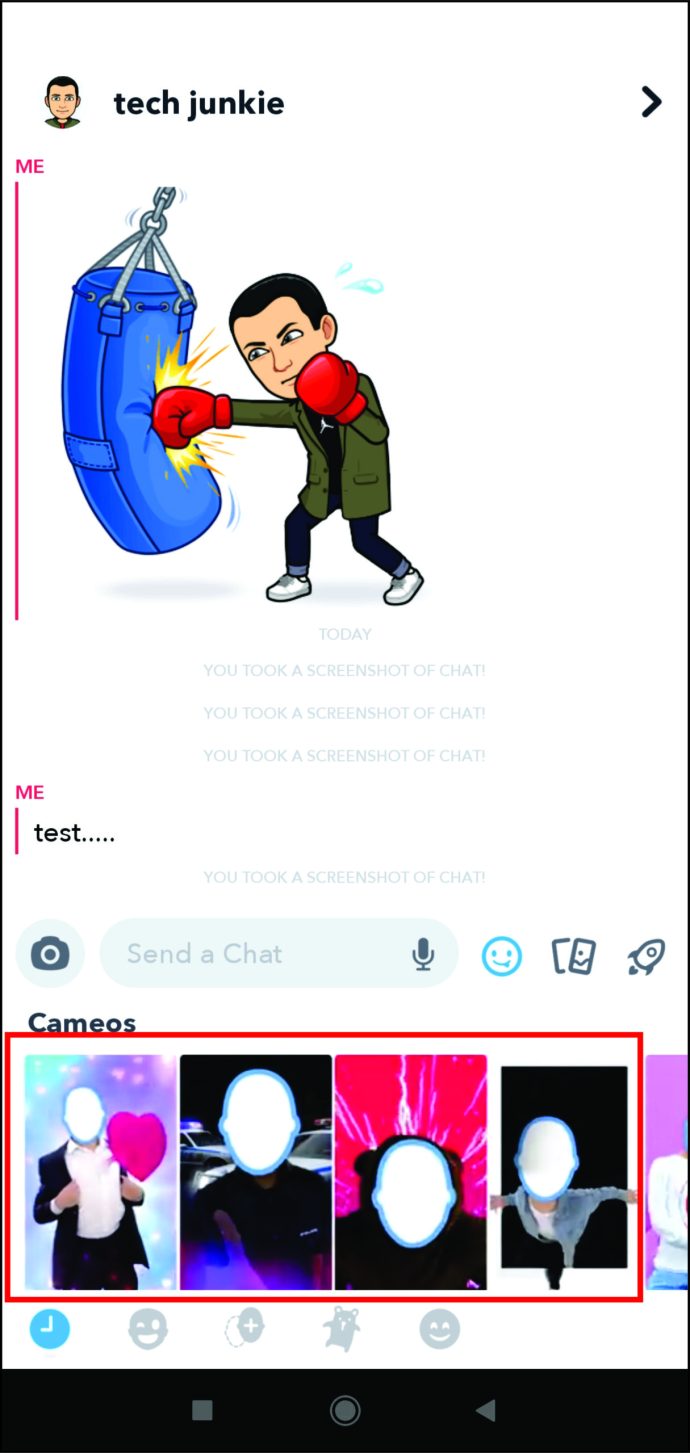
- 그것을 누르고 "보내기"를 클릭하면 친구가 문자와 함께 카메오를 받게 됩니다.
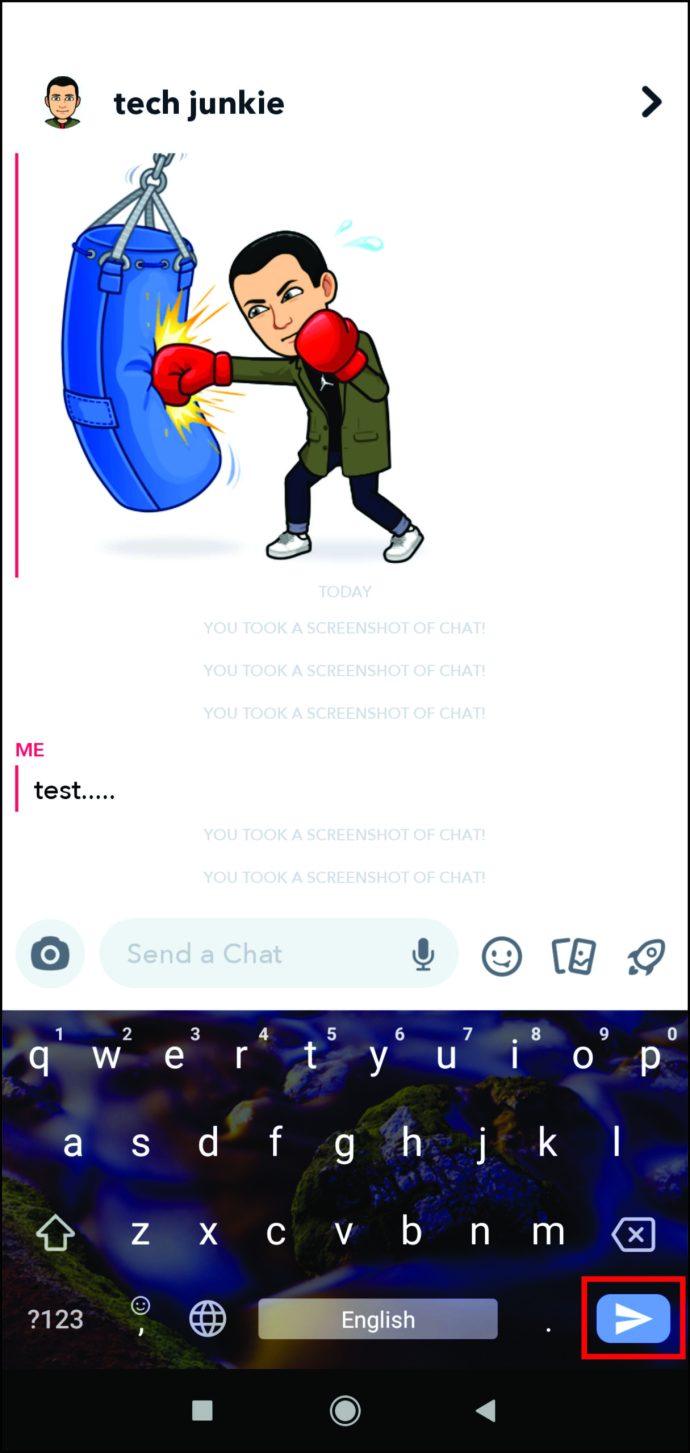
.
카메오를 삭제하는 방법
때때로 우리는 하나의 Cameo를 너무 자주 사용하여 제거해야 할 때임을 깨닫게 될 수 있습니다. 그런 일이 발생하면 삭제를 결정할 수 있습니다. 방법은 다음과 같습니다.
- Snapchat 앱을 엽니다.
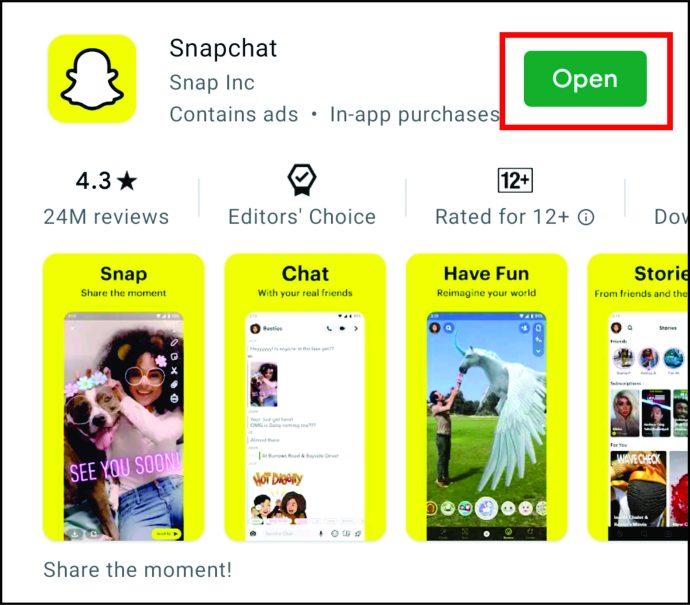
- 프로필 사진을 탭하고 "프로필 페이지"에 액세스합니다.
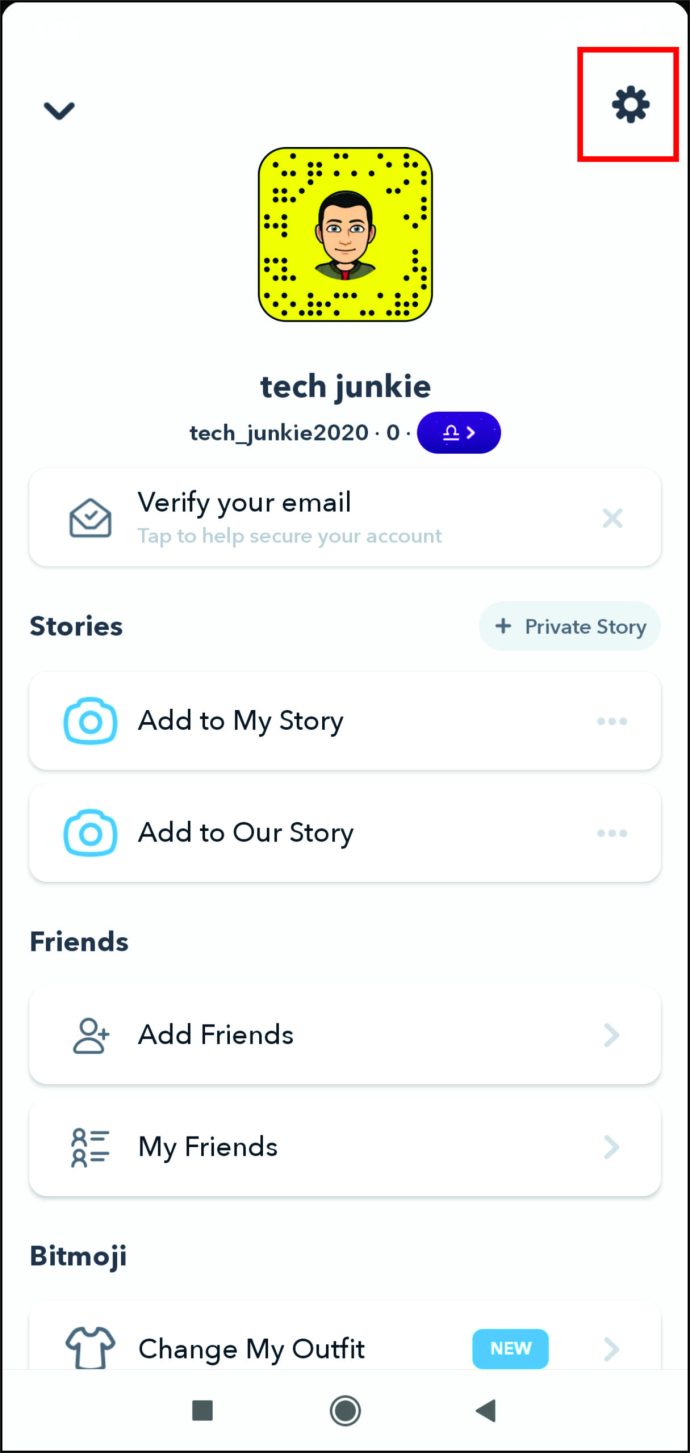
- "계정 작업"을 찾아 "내 Cameos 셀카 지우기"를 클릭하십시오.
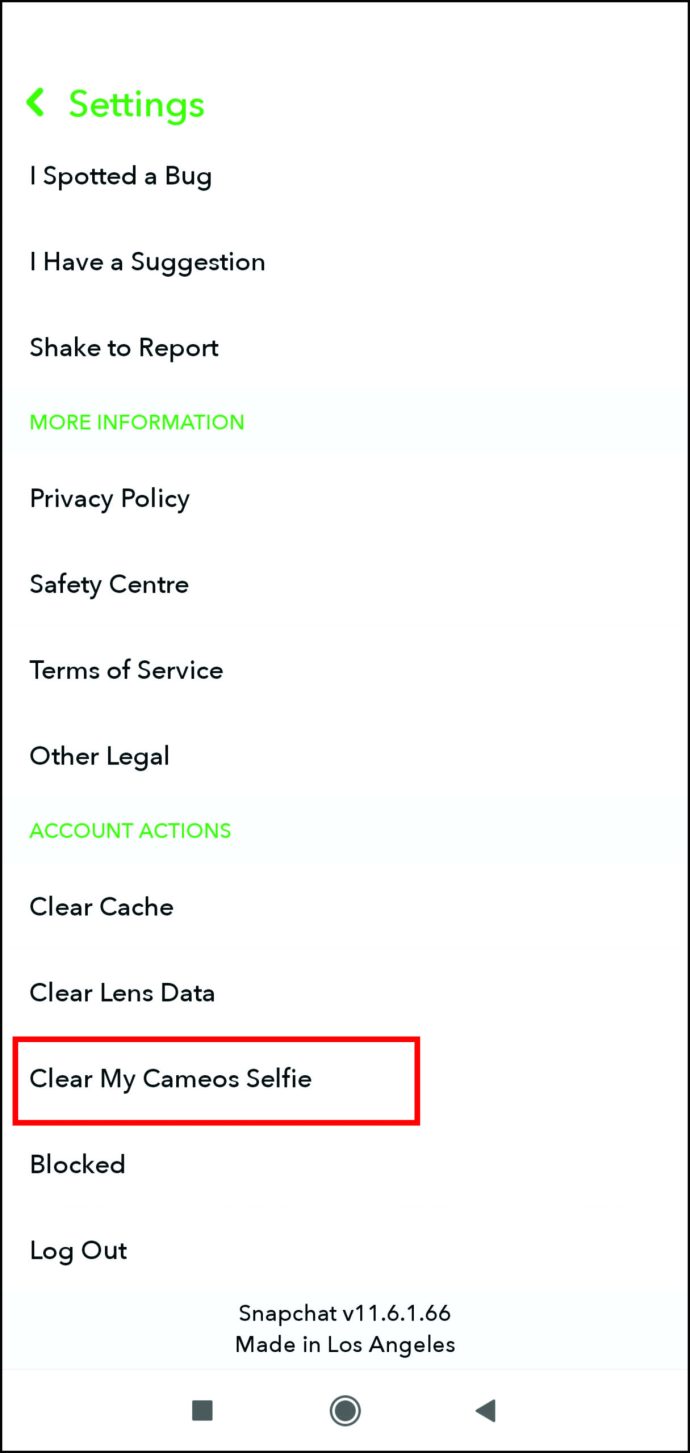
- 마지막으로 "지우기"를 클릭합니다. 이제 새로운 Cameo를 가져와서 보낼 수 있습니다.
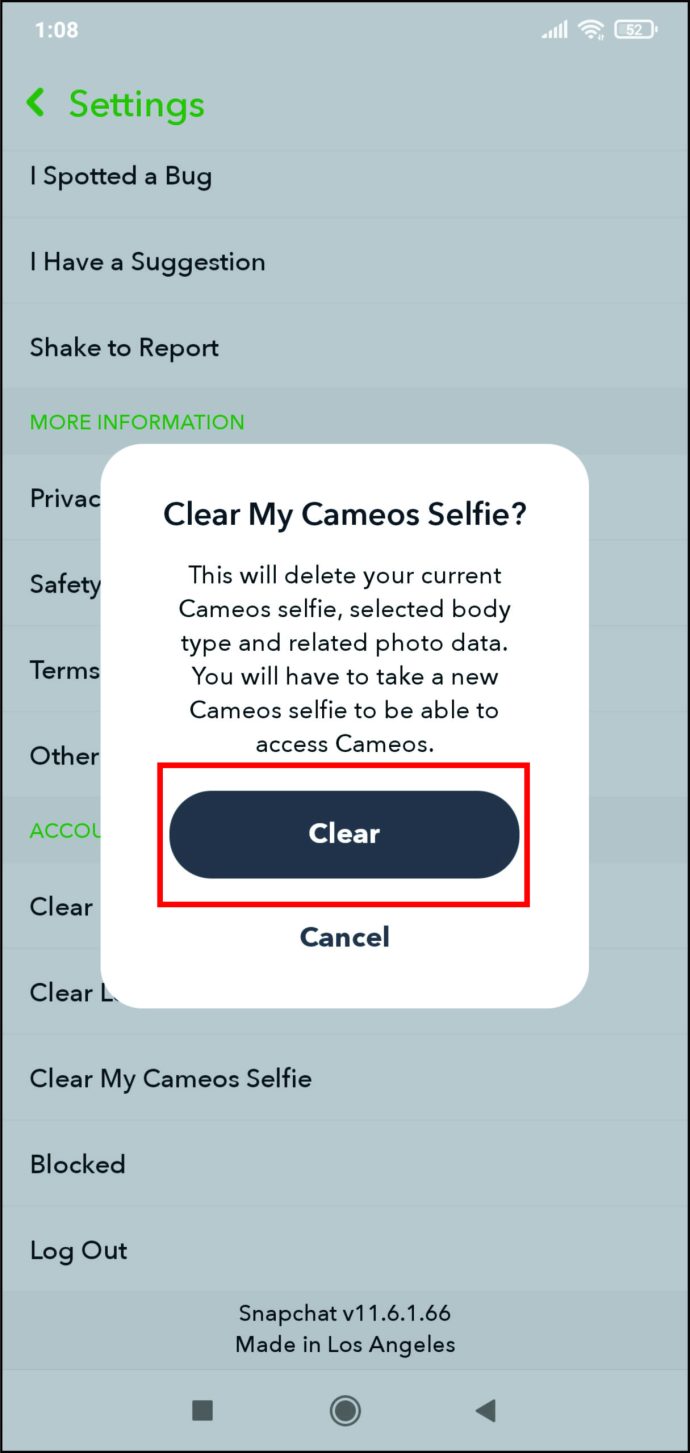
나중에 다시 보고 싶다면 모든 사람에게 Cameo 셀카를 숨길 수도 있습니다. 비공개로 설정하는 방법은 다음과 같습니다.
- Snapchat 앱을 엽니다.
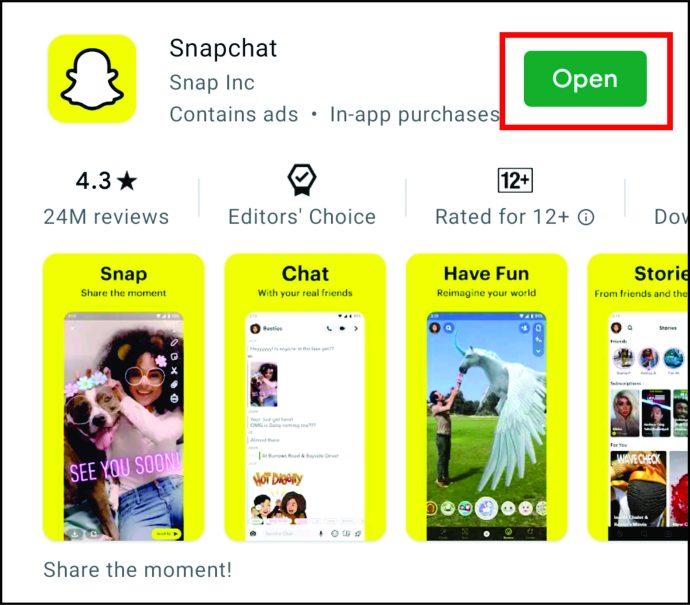
- "설정"을 찾아 누릅니다.
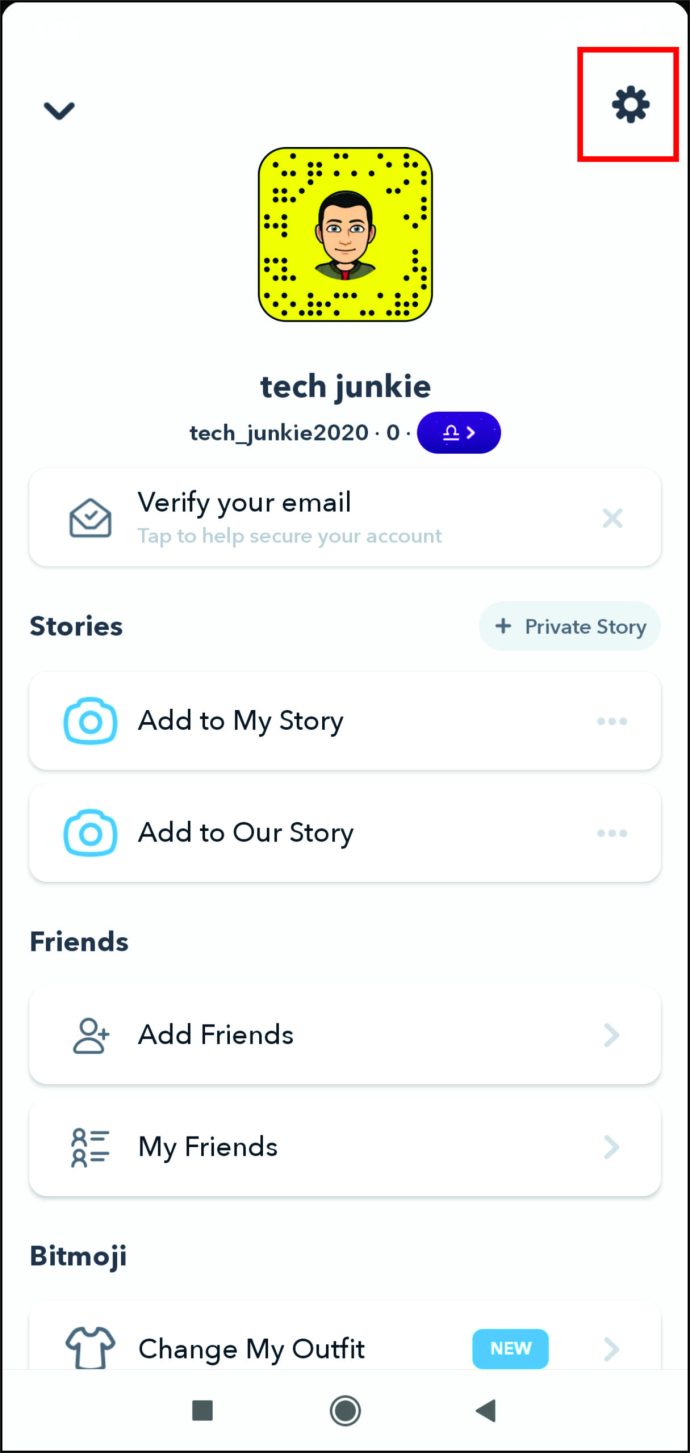
- "누가 할 수 있는지"를 찾아 "내 카메오 셀카 사용"을 탭합니다. 여기에서 "나만"을 선택할 수 있으며 다른 사람은 귀하의 카메오에 액세스할 수 없습니다.
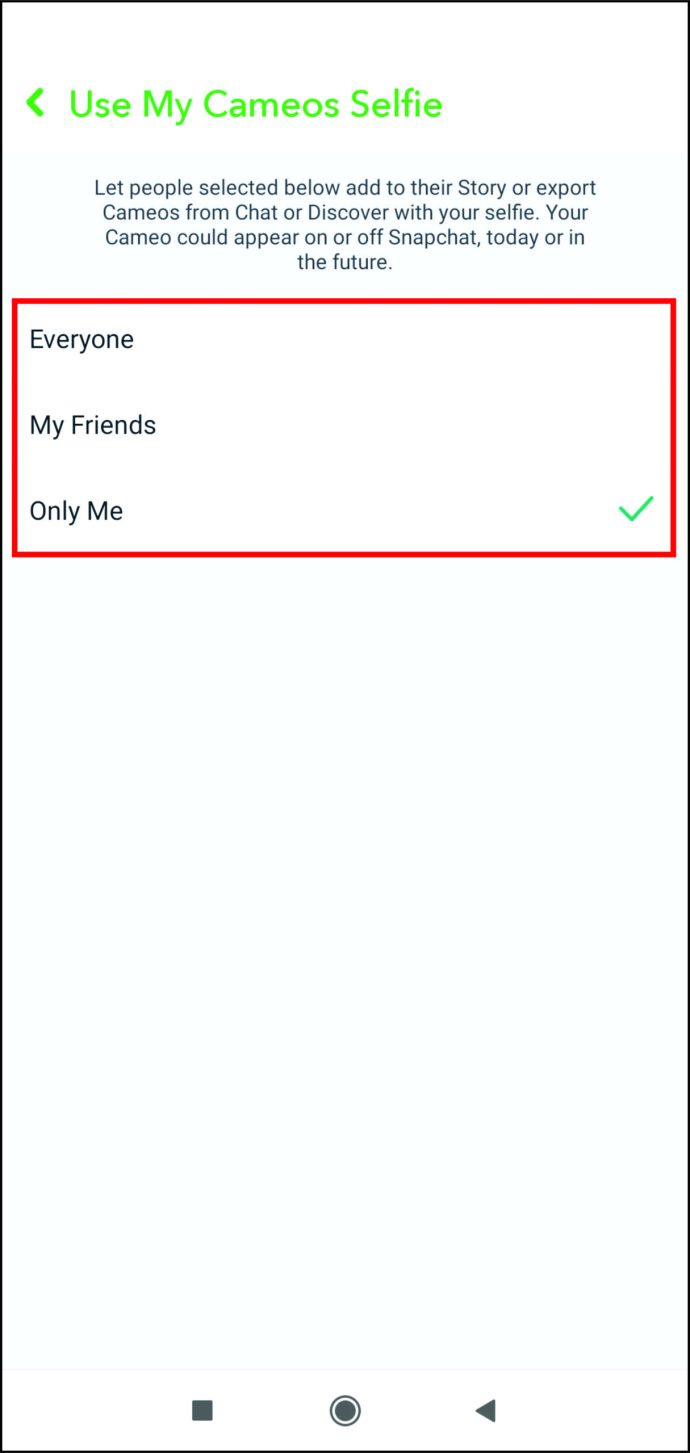
자주 묻는 질문
Snapchat에 대해 더 궁금한 사항이 있는 경우 여기에 몇 가지 추가 답변을 포함시켰습니다!
스냅챗 카메오란?
Snapchat Cameo는 단순히 셀카이지만 배경이 있습니다. 본질적으로, 당신은 장면의 카메오이거나 물체에 얼굴을 하고 있습니다. 물론, 다른 사람들이 귀하의 카메오를 사용할 수 있도록 계정을 설정했다면(위에서 설명한 대로) 친구도 자신의 카메오를 스토리에 추가할 수 있습니다!
이 기능은 Snapchat의 이미 환상적인 카메라/필터 라인업에 대한 또 다른 재미입니다.
다른 사람이 내 카메오를 사용하는 것을 막을 수 있습니까?
예. 그러나 이것은 모두 개인 정보 설정에 따라 다릅니다. '할 수 있는 사람' 설정을 '나만'으로 설정한 경우 아무도 카메오를 사용할 수 없습니다.
물론 위에서 설명한 것처럼 자신의 자신감에 따라 친구만 카메오로 사용하거나 모든 사람이 사용하도록 할 수도 있습니다.
프로필의 주인공이 되세요

카메오는 자신을 표현하거나 대화에 생동감을 불어넣는 훌륭한 방법입니다. Bitmoji와 비슷하지만 실제 얼굴을 사용하여 반응과 감정을 GIF와 같은 동영상으로 만듭니다.
이제 Cameo가 작동하는 방식과 친구로부터 Cameo를 공유하거나 숨기는 방법에 대해 더 많이 알게 되었으므로 다른 Snapchat 사용자와 통신할 때 Cameo를 사용할 수 있습니다. 이전에 Cameos를 사용한 적이 있습니까? 카메오로 어떤 감정을 표현하시겠습니까? 모든 친구와 공유하시겠습니까, 아니면 일부만 공유하시겠습니까?
아래 의견 섹션에 알려주십시오.